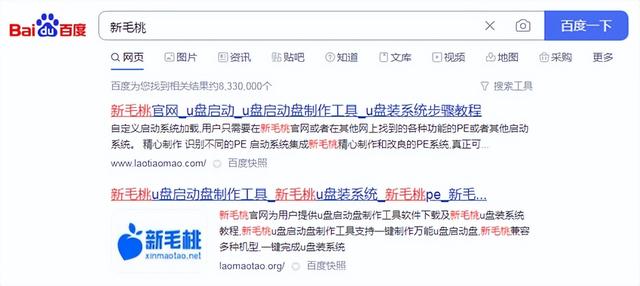有些阅卷系统导出学生成绩后,全年级的学生成绩都在一张Excel表里面,手动分班,计算班级总分和平均分的话工作量太大,利用excel的分类汇总功能可以快速完成。
图1是某学校一个年级的各科成绩表,现在首先要分班(连续行内显示同一个班的学生),然后要对语文、数学、英语三科进行班级总分统计。
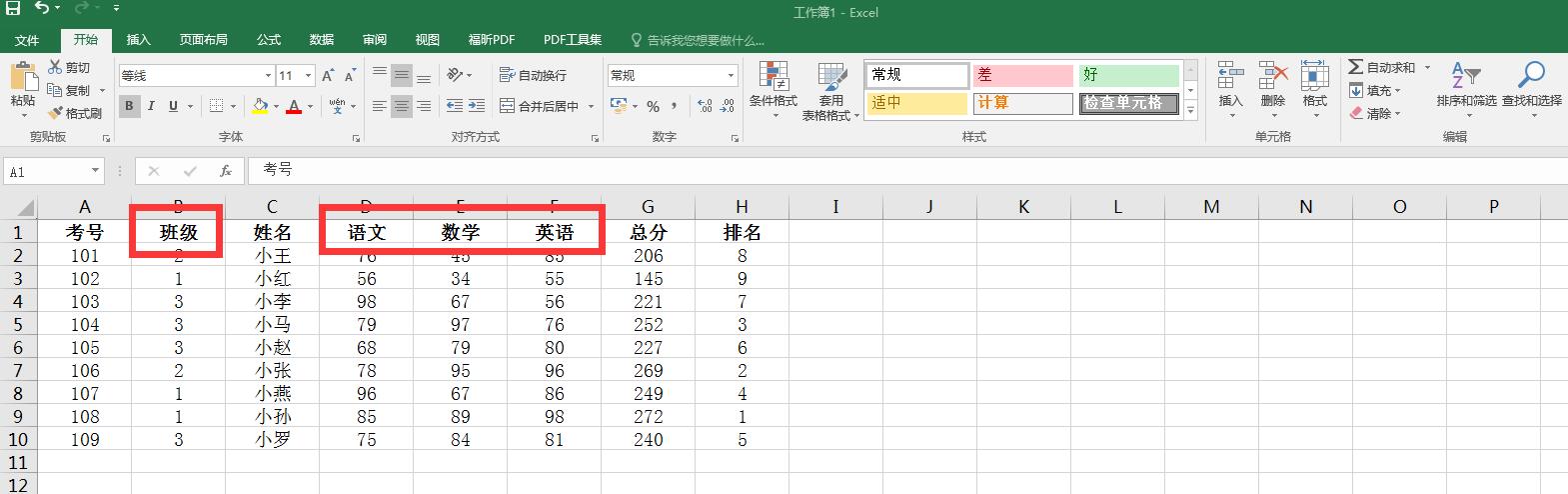
图1

图2
首先,单击鼠标左键选中B列,然后点击“排序和筛选”选择“升序”排列。如图3
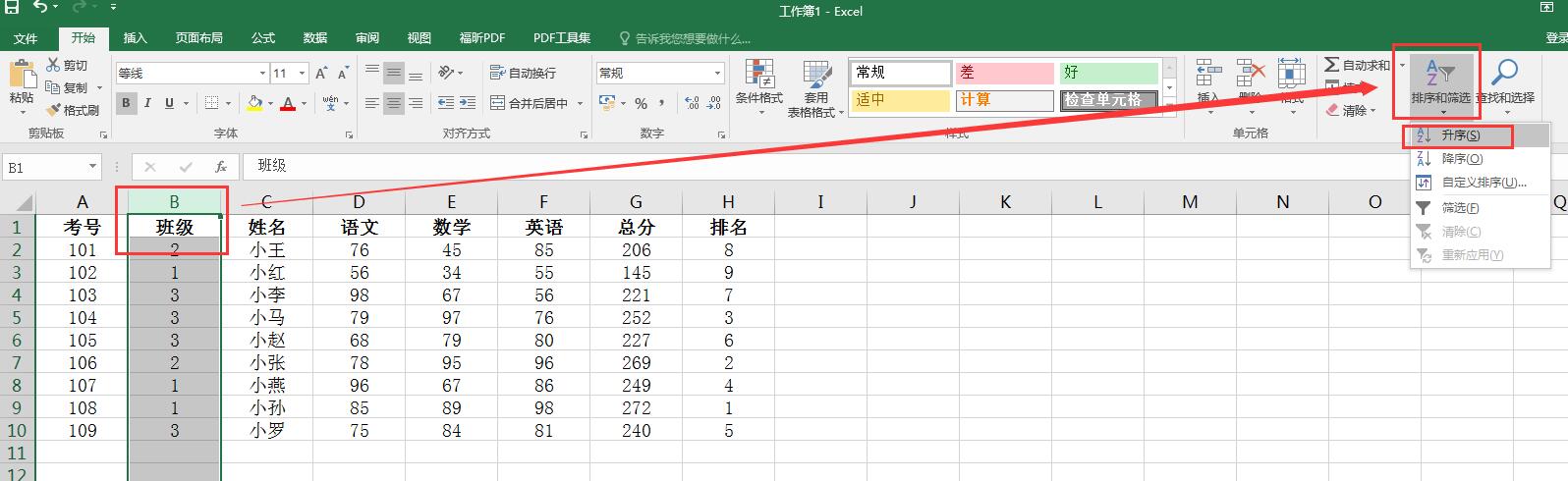
图3
在弹出的对话框中选择“扩展选定区域”然后点击“排序按钮”来确定。如图4
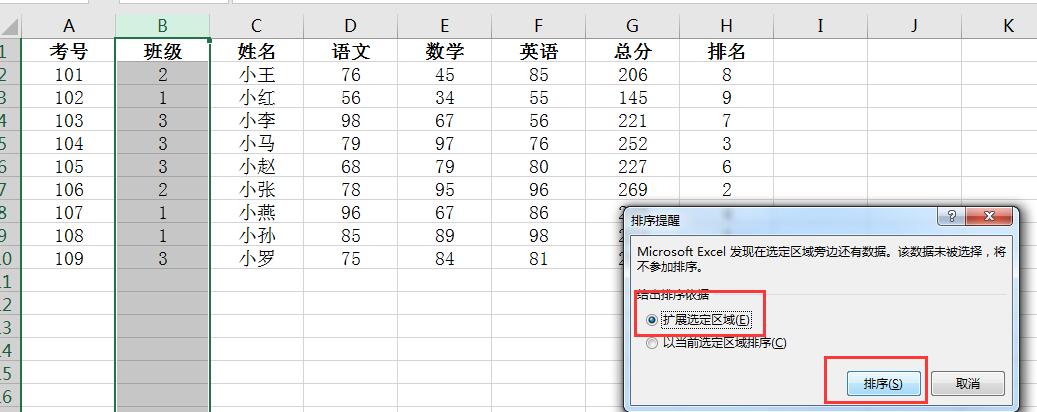
图4
光标放到表格中任意位置,点击菜单栏中的“数据”,然后找到“分类汇总”按钮。如图5
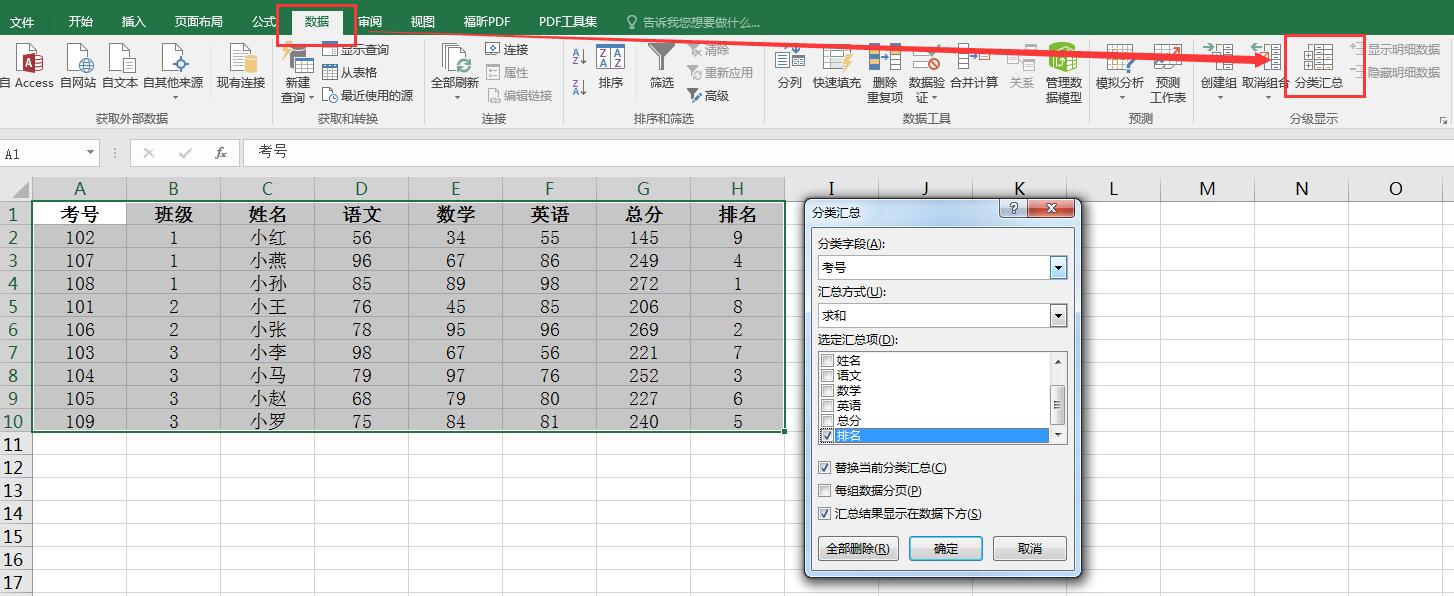
图5
在分类汇总对话框中 分类字段选择“班级”(意思是需要以班级为分类进行汇总),在选定汇总项中选择“语文、数学、英语”(对语数英三科的成绩进行汇总),其他默认选项不用改动,点击“确定”。如图6
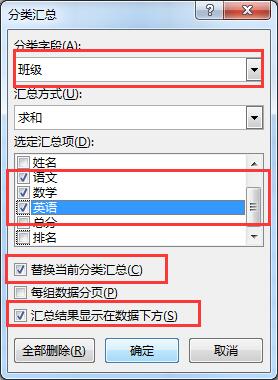
图6
汇总完毕,可以看到图中左侧出现“1、2、3”三个选项,分别是“全年级总成绩”、“班级总成绩”、“班级总成绩和各位学生成绩显示”。如图7、8
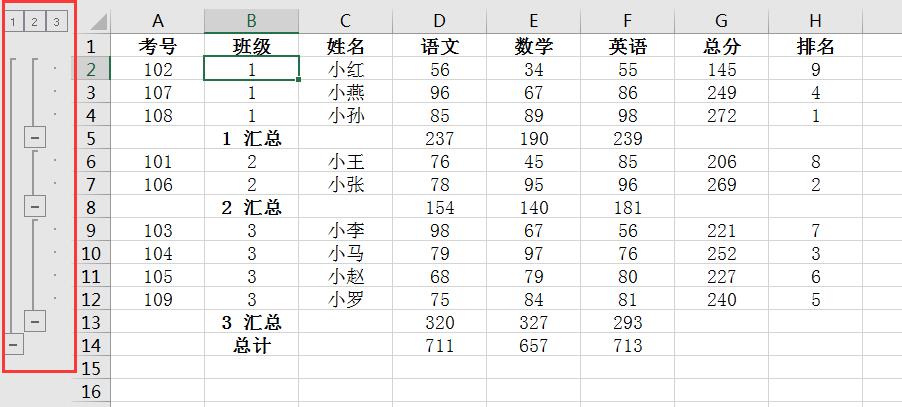
图7
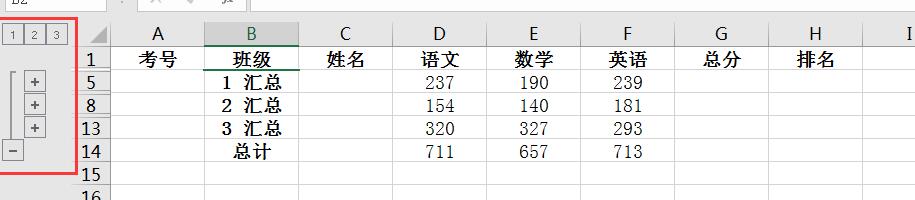
图8
按照以上方法操作一遍后,注意括号内的解释,理解操作含义,今后遇到类似问题都可以这么解决。